Wix Editor: Een galerij ontwerpen
2 min
In dit artikel
- Overschakelen naar een ander galerijtype
- Het ontwerp van je galerij personaliseren
Personaliseer het ontwerp van je galerij op elk moment, zonder je afbeeldingen opnieuw te hoeven toevoegen. Je kunt verschillende typen galerij verkennen, uit een breed aanbod aan voorinstellingen kiezen, en het ontwerp verfijnen voor de gewenste uitstraling.
Overschakelen naar een ander galerijtype
Nadat je een galerij toegevoegd hebt, kun je het ontwerp altijd weer veranderen in een voorinstelling die je afbeeldingen beter weergeeft. Kies een traditionele rasterindeling of een slider waarmee bezoekers je afbeeldingen op hun eigen tempo kunnen bekijken. We bieden ook meer creatieve indelingen zoals een 3D-carrousel, honinggraat en een vrije collage.
Om het type galerij te wijzigen:
- Klik op de galerij in de Editor.
- Klik op het Ontwerp-pictogram
 .
. - Blader door de beschikbare ontwerpen en kies er een die je bevalt.
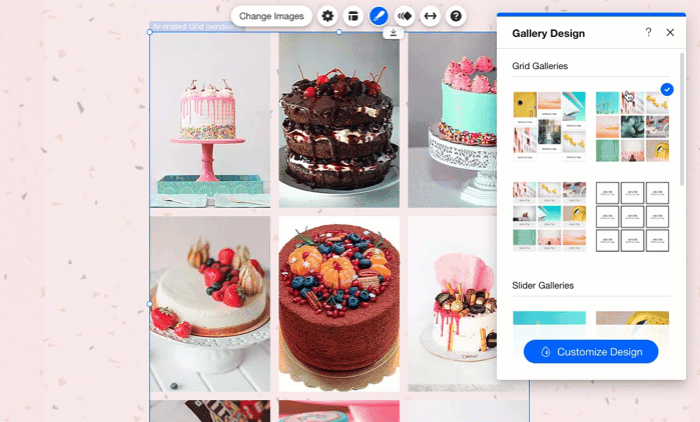
Het ontwerp van je galerij personaliseren
Nadat je het galerijtype hebt gekozen dat je het beste bevalt, kun je op Ontwerp aanpassen klikken en beginnen met het personaliseren ervan. Kies uit een reeks galerijvoorinstellingen en pas instellingen aan, zoals de vorm van je afbeeldingen, de rand en schaduw eromheen, of zelfs het lettertype (als je galerij tekst bevat).
Om je galerijontwerp te personaliseren:
- Klik op de galerij in de Editor.
- Klik op het Ontwerp-pictogram
 .
. - Klik op Ontwerp personaliseren.
- Pas de galerij aan met de beschikbare opties.
Pas specifieke ontwerpinstellingen aan
Tip:
De ontwerpopties verschillen per type galerij en de voorinstelling die je kiest in Ontwerp. Sommige galerijen hebben bijvoorbeeld de optie om de standaard- en aanwijsweergave aan te passen.
Let op:
Hoewel je sommige indelingsinstellingen kunt aanpassen, is het niet mogelijk om het ontwerp van je galerij aan te passen in de mobiele Editor.


